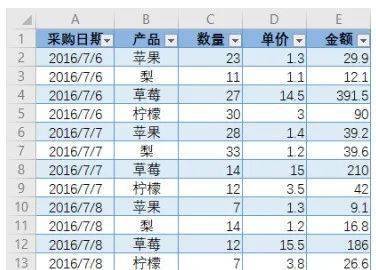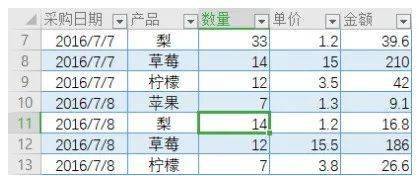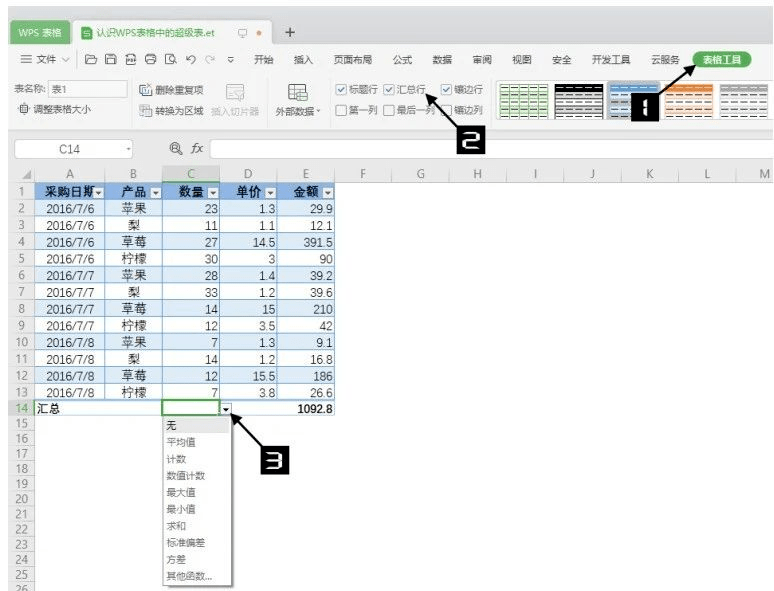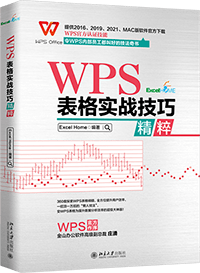玩转WPS表格 |
您所在的位置:网站首页 › wps 数据表如何判断是否是数据类型 › 玩转WPS表格 |
玩转WPS表格
|
图 4-122 使用【表格样式】命令创建“超级表” “超级表”的特性 创建完成的“超级表”如图 4 - 123 所示,主要包括以下几个特性。
图 4-123 创建完成的“超级表” 1 . 激活“超级表”中的任意一个单元格,功能区中将出现【表格工具】选项卡,专门为“超级表”提供各种功能。 2 . “超级表”具备筛选功能,列标题行的每个单元格都会出现下拉箭头。WPS表格的“筛 选”功能在同一张工作表内通常只能被应用于一个数据区域,但“超级表”的筛选不受此限制,同一张工作表中如果存在多个“超级表”,则每一个都具备筛选功能。 3 . “超级表”中不支持使用合并单元格,如果常规单元格区域中包含合并单元格,在转换为“超级表”时会自动取消合并状态。 4 . 向下滚动工作表,直到“超级表”的标题行不在当前窗口中,此标题行仍将显示,它会替代所在列的列标字母,如图 4 - 124 所示。
图 4-124 始终显示的“超级表”标题行 5 . “超级表”提供自动计算的汇总行,只要在【表格工具】选项卡中勾选【汇总行】的复选框,就可以在表格末尾显示汇总行,并支持多种汇总方式,如图 4 - 125 所示。
图 4-125 具备计算功能的汇总行 “超级表”具有自动扩展功能,从而成为一个动态引用区域,这对于创建数据透视表动态图表等应用非常有帮助。数据区域可以排序,筛选可以自动求和,即使是求平均值等操作也不用输入任何公式,可以随时转换为普通的单元格区域,从而极大方便了数据管理和分析操作。47.3 将“超级表”转换为普通数据列表如果需要将“超级表”转换为普通的数据列表,可以先选中“超级表”中的任意一个单元格,然后在【表格工具】选项卡中单击【转换为区域】按钮,在弹出的【WPS表格】提示框中单击【确定】按钮,如图 4 - 126 所示。 你学会了吗?快快去试一试吧! 《WPS表格实战技巧精粹》
WPS表格是WPS办公套装软件的重要组成部分,能够进行各种数据的处理、统计、分析等操作,广泛应用于管理、财经、金融等众多领域。 本书在对Excel Home技术论坛中上百万个提问的分析和提炼的基础上,汇集了用户在使用WPS表格进行数据处理与分析过程中常见的需求。全书分为4篇共21章,从WPS表格的工作环境和基本操作开始介绍,通过200多个具体实例,全面讲解了数据录入、格式设置、排序、筛选、分类汇总、数据有效性、条件格式、数据透视表、函数与公式以及图表图形等知识点,帮助读者灵活有效地使用WPS表格来处理工作中遇到的问题。返回搜狐,查看更多 |
【本文地址】
今日新闻 |
推荐新闻 |